Převod souboru WMV do JPEG
Jak převést WMV video soubory na JPEG obrázky pomocí VLC Media Player nebo online nástrojů.
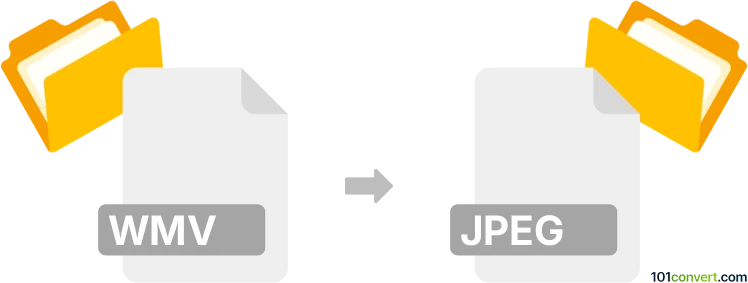
Jak převést soubor wmv do formátu jpeg
- Ostatní konverze souborů
- Dosud nehodnoceno.
101convert.com assistant bot
6 dní
Pochopení formátů souborů WMV a JPEG
WMV (Windows Media Video) je formát videa pro kompresi videa vyvinutý společností Microsoft, běžně používaný pro ukládání videí v kompaktní velikosti souboru při zachování rozumné kvality. JPEG (Joint Photographic Experts Group) je široce používaný formát obrázků známý pro svou efektivní kompresi a kompatibilitu napříč zařízeními a platformami. Konverze WMV na JPEG zahrnuje extrakci statických obrázků (snímků) z videa a jejich uložení jako jednotlivé obrázky JPEG.
Proč konvertovat WMV na JPEG?
Konverze WMV na JPEG je užitečná, když potřebujete zachytit konkrétní momenty z videa jako statické obrázky. To je často požadováno pro vytváření náhledů, prezentací, dokumentace nebo sdílení hlavních momentů z videa bez distribuce celého souboru.
Jak konvertovat WMV na JPEG
Protože WMV je formát videa a JPEG je formát obrázku, proces konverze zahrnuje výběr snímků z videa a jejich uložení jako souborů JPEG. Zde je návod, jak na to:
Použití VLC Media Player (zdarma a multiplatformní)
- Otevřete svůj WMV soubor v VLC Media Player.
- Přesuňte se na snímek, který chcete zachytit, a pozastavte video na požadovaném místě.
- Přejděte na Video → Take Snapshot. Snímek bude uložen jako JPEG obrázek ve vaší výchozí složce s obrázky.
Použití FreeConvert (online nástroj)
- Navštivte FreeConvert WMV to JPG.
- Nahrát svůj WMV soubor.
- Vyberte snímek(y), které chcete extrahovat, nebo nechte nástroj automaticky extrahovat více snímků.
- Stáhněte si výsledné JPEG obrázky.
Nejlepší software pro konverzi WMV na JPEG
VLC Media Player je vysoce doporučován pro manuální extrakci snímků díky své spolehlivosti a bezplatnosti. Pro hromadnou extrakci nebo automatickou konverzi jsou skvělou volbou FreeConvert a FFmpeg (pro pokročilé uživatele).
Tipy pro nejlepší výsledky
- Zvolte snímky s vyšším rozlišením pro lepší kvalitu obrázků.
- Používejte nástroje pro hromadnou extrakci, pokud potřebujete více snímků.
- Ujistěte se, že ve vašem softwaru máte správně nastavené složky výstupu, abyste snadno našli své JPEG soubory.
Poznámka: Tento záznam konverze wmv na jpeg je neúplný, musí být ověřen a může obsahovat nepřesnosti. Níže prosím hlasujte, zda pro vás byly tyto informace užitečné nebo ne.